OpenFire环境搭建说明文档
openfire详细安装配置步骤
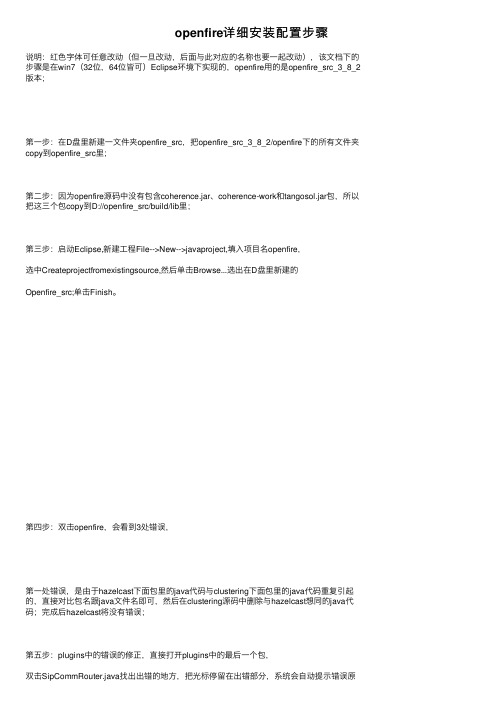
openfire详细安装配置步骤说明:红⾊字体可任意改动(但⼀旦改动,后⾯与此对应的名称也要⼀起改动),该⽂档下的步骤是在win7(32位,64位皆可)Eclipse环境下实现的,openfire⽤的是openfire_src_3_8_2版本;第⼀步:在D盘⾥新建⼀⽂件夹openfire_src,把openfire_src_3_8_2/openfire下的所有⽂件夹copy到openfire_src⾥;第⼆步:因为openfire源码中没有包含coherence.jar、coherence-work和tangosol.jar包,所以把这三个包copy到D://openfire_src/build/lib⾥;第三步:启动Eclipse,新建⼯程File-->New-->javaproject,填⼊项⽬名openfire,选中Createprojectfromexistingsource,然后单击Browse...选出在D盘⾥新建的Openfire_src;单击Finish。
第四步:双击openfire,会看到3处错误,第⼀处错误,是由于hazelcast下⾯包⾥的java代码与clustering下⾯包⾥的java代码重复引起的,直接对⽐包名跟java⽂件名即可,然后在clustering源码中删除与hazelcast想同的java代码;完成后hazelcast将没有错误;第五步:plugins中的错误的修正,直接打开plugins中的最后⼀个包,双击SipCommRouter.java找出出错的地⽅,把光标停留在出错部分,系统会⾃动提⽰错误原因,并提供解决⽅案,单击第⼀个⽅案(Addunimplementedmethods),再点击保存(或按Ctrl+S),SipCommRouter.java的错误会消失;SipManager.java的错误也是这样改的(注意它⾥⾯有2处错误),改正后保存,错误会全部消失(包裹src的错误);第六步:删除clustering插件的plug.xml⽂件,双击src--->双击plugins---->双击clustering----->删除plug.xml;然后再右键点击openfire⼯程--->buildpath---->configurationbuildpath会出现界⾯:单击AddFolder...然后把src/i18n和src/resources/jar勾上,单击OK,第七步:使⽤ant编译,单击window->showview->ant,会出现如下图右侧的界⾯,在空⽩区域右击,选择AddBuildfiles...(或者直接单击蜘蛛快捷图标)出现如下窗⼝项⽬名->buil->build.xml,双击build.xml再次右击右侧空⽩区域,选择RefreshBuildfiles进⾏刷新,最后,单击ant窗⼝⾥⾯的run(也就是绿圆⾥有⼀个⽩⾊三⾓形的图标);等Console窗⼝⾥不再弹出编译信息时,再次单击ant窗⼝⾥⾯的run,Console窗⼝最后倒数第⼆⾏会出现BUILDSUCCESSFUL的提⽰;如下图:第⼋步:右击项⽬名openfire,选择Refresh进⾏刷新,会发现多出了两个⽂件夹target和work。
Openfire-java工程搭建
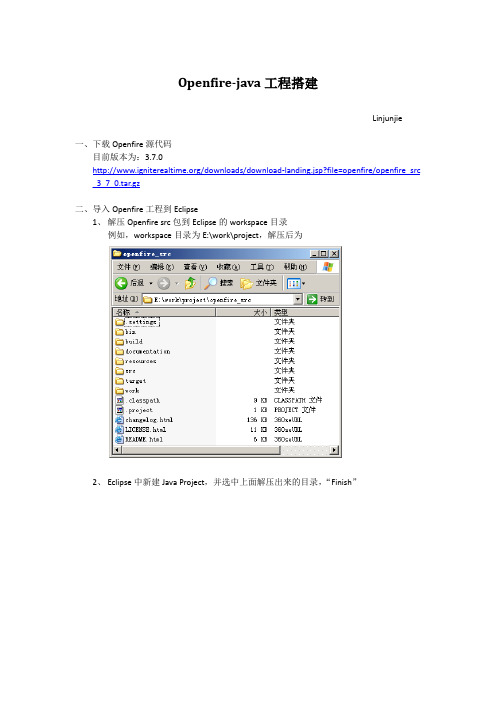
Openfire-java工程搭建Linjunjie一、下载Openfire源代码目前版本为:3.7.0/downloads/download-landing.jsp?file=openfire/openfire_src _3_7_0.tar.gz二、导入Openfire工程到Eclipse1、解压Openfire src包到Eclipse的workspace目录例如,workspace目录为E:\work\project,解压后为2、Eclipse中新建Java Project,并选中上面解压出来的目录,“Finish”3、添加Plugin的依赖包coherence(3.3.1版本,如下),编译通过4、打开Ant view,右键中加入build.xml编译打包脚本5、配置Openfire运行环境1)打开运行配置对话框,新建Java Application配置2)配置运行参数Main标签页中Name:openfireMain class:org.jivesoftware.openfire.starter.ServerStarter选中“Stop in main”Arguments标签页中VM arguments:-DopenfireHome="${workspace_loc:openfire_src}/target/openfire"Classpath标签页中User Entries Advanced->Add Floders添加两个目录:openfire_src\resources、openfire_src\src\i18nCommon标签页中,勾选“Run”、“Debug”“Apply”配置参数。
3)复制配置文件到运行目录拷贝openfire_src\src\i18n\openfire_i18n_en.properties openfire_src\src\resources\jar\admin-sidebar.xml 到openfire_src\bin目录下三、Eclipse编译&运行openfire1、编译通过ant编译,双击Ant脚本2、Run/Debug“openfire”。
openfire服务器部署
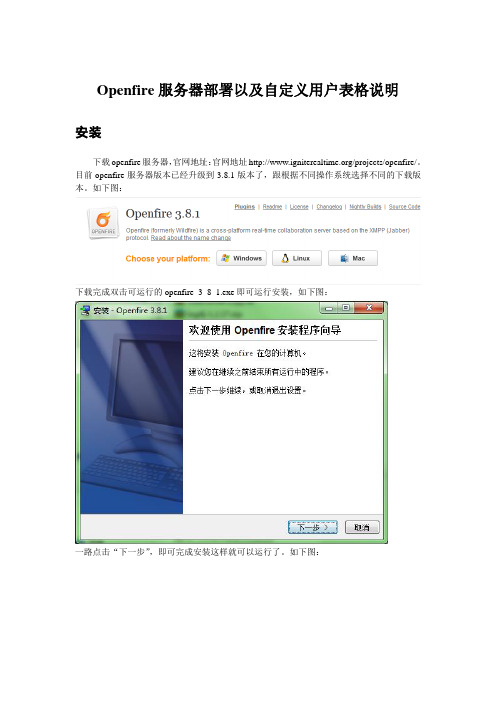
Openfire服务器部署以及自定义用户表格说明安装下载openfire服务器,官网地址:官网地址/projects/openfire/。
目前openfire服务器版本已经升级到3.8.1版本了,跟根据不同操作系统选择不同的下载版本。
如下图:下载完成双击可运行的openfire_3_8_1.exe即可运行安装,如下图:一路点击“下一步”,即可完成安装这样就可以运行了。
如下图:至此,我们的openfire服务就安装部署完成了,但是它还不可以直接使用,必须经过相关参数的配置。
参数配置接上图点击“完成”,服务器开始运行,如下图:此时,我们打开浏览器在地址栏中输入url:http://127.0.0.1:9090/setup/index.jsp,即出现openfire配置页面首页。
如下图:行下一步配置。
如下图:这是服务器的访问设置,“域”就是域名的意思,设置你以后访问openfire服务器是的域名(注意:这个域名的配置和DNS服务有关系,若没有DNS服务器,通过此域名是不可以访问openfire服务器的。
),它默认是你的计算机名。
它默认的后台管理端口是9090,也可以自行修改,但是不可与其他程序所用端口冲突,点击“继续”,进行下一步配置。
如下图:这里是数据库配置,可根据具体需要选择不同选项,在此我们选择第一项“标准数据库连接”,看它的解释就可以明白,它使用外部数据库并且使用openfire自己的机制来管理数据库。
点击“继续”进行下一步配置。
如图:已经集成目前主要流行的数据库类型,在此我已orcle为例。
如下图:注意:“jdbc驱动类”和“数据库URL”不能写错,由于openfire服务器是纯java编写,目前数据库驱动只支持java的JDBC连接,所以首先要把java的jdbc驱动jar包放在openfire安装目录的lib文件夹下,并重启服务器让其生效。
否则就会报错,如下图:正确放置jar包并重启后是这样的,如下图:接下来,我们选择第一项进行初始化数据库,这个过程是自动完成的,会让你等待一段时间。
openfire服务器搭建

一、傻瓜式安装服务器二、安装完成后打开Openfire Server三、Launch Admin进行服务器相关设置Next----->Next--->出现错误解决首先设置mySqlNext-->Next-->到此为止:openfire服务器搭建完成mysql> show databases; <-- 看到没有?我有test数据库+--------------------+| Database |+--------------------+| information_schema || mysql || test | ----------------------------------------这里+--------------------+3 rows in set (0.03 sec)mysql> use test;Database changedmysql> show tables; <---------------- 在我没有设置openfire那个的时候,是没有任何表的Empty set (0.01 sec)mysql> show tables; <---------------- 在我配置好openfire所有东西之后出现这些表+----------------------+| Tables_in_test |+----------------------+| ofextcomponentconf || ofgroup || ofgroupprop || ofgroupuser || ofid || ofmucaffiliation || ofmucconversationlog || ofmucmember || ofmucroom || ofmucroomprop || ofmucservice || ofmucserviceprop || ofoffline || ofpresence || ofprivacylist || ofprivate || ofproperty || ofpubsubaffiliation || ofpubsubdefaultconf || ofpubsubitem || ofpubsubnode || ofpubsubnodegroups || ofpubsubnodejids || ofpubsubsubscription || ofremoteserverconf || ofroster || ofrostergroups || ofsaslauthorized || ofsecurityauditlog || ofuser | <----------------------------这个就是用户表| ofuserflag || ofuserprop || ofvcard || ofversion |+----------------------+34 rows in set (0.00 sec)mysql> select * from ofuser;+----------+---------------+-------------------+---------------+-------------------+--------------+------------------+| username | plainPassword | encryptedPassword | name | email| creationDate | modificationDate |+----------+---------------+-------------------+---------------+-------------------+--------------+------------------+| admin | admin | NULL | Administrator | admin@example.c om | 0 | 0 |+----------+---------------+-------------------+---------------+-------------------+--------------+------------------+1 row in set (0.00 sec)Next-->清空一个表中的所有数据所用语句: delete from 表名。
openfire插件编译及部署

Openfire插件编译及部署插件编译1、编译参数配置打开eclipse或者Myeclipse,点击菜单栏里的run选项,在其下拉菜单中选择External Tools按钮,在它的下一级菜单中点击External Tools Configuration即可进入配置页面。
如图1所示。
图1图2所示为配置页面。
图2选择左侧导航栏中的Ant Build选项,点击新建按钮来新建一个编译配置。
如图3所示。
图3接下来就可以来配置插件的编译参数了。
首先,在Name框中为该编制配置项命名以示区别,如图4所示:图4其次,打开Main选项卡,点击在Buildfile框下面Browse Workspace按钮,来选择用来编译插件的Build文件,它的目录是openfire/build/build.xml。
如图5所示。
图5完成后框内显示数据为“${workspace_loc:/openfire/build/build.xml}”,如图6所示。
图6再填写Arguments框,内容格式为“-Dplugin=XXXX”,其中“XXXX”是我们要编译的插件名。
完成后如图7所示。
图7打开Targets勾选plugin,若编译所有插件就勾选plugins,完成后如图8所示。
图8再打开Common选项卡,设置编译的编码格式一般为UTF_8格式。
完成后如图9所示。
图9最后点击按钮保存设置,点击就可对插件进行编译。
2、检查编译结果当控制台出现编译成功的结果时,即代表编译已经完成,如图10所示。
图10在openfire/target/plugins目录,出现对应的插件jar文件,就代表编译成功了!如图11所示。
图11最后,将编译好的插件jar文件复制出来,以备上传导服务器。
插件部署首先,访问openfire服务器的管理控制台,URL是http://服务器IP:9090。
输入管理员用户名和密码。
如图12所示。
图12登录进入后,选择“插件”网页中机会显示服务器目前所安装的所有插件,如图13所示。
Openfire调试编译开发环境与安装
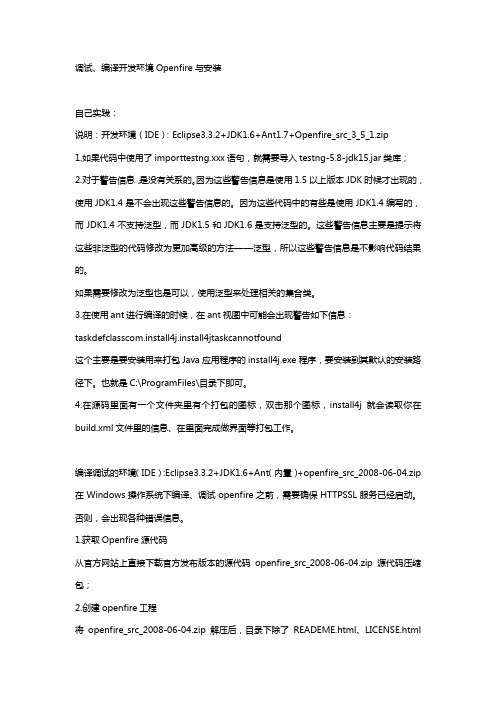
调试、编译开发环境Openfire与安装自己实践:说明:开发环境(IDE):Eclipse3.3.2+JDK1.6+Ant1.7+Openfire_src_3_5_1.zip1.如果代码中使用了importtestng.xxx语句,就需要导入testng-5.8-jdk15.jar类库;2.对于警告信息,是没有关系的。
因为这些警告信息是使用1.5以上版本JDK时候才出现的,使用JDK1.4是不会出现这些警告信息的。
因为这些代码中的有些是使用JDK1.4编写的,而JDK1.4不支持泛型,而JDK1.5和JDK1.6是支持泛型的。
这些警告信息主要是提示将这些非泛型的代码修改为更加高级的方法——泛型,所以这些警告信息是不影响代码结果的。
如果需要修改为泛型也是可以,使用泛型来处理相关的集合类。
3.在使用ant进行编译的时候,在ant视图中可能会出现警告如下信息:taskdefclasscom.install4j.install4jtaskcannotfound这个主要是要安装用来打包Java应用程序的install4j.exe程序,要安装到其默认的安装路径下。
也就是C:\ProgramFiles\目录下即可。
4.在源码里面有一个文件夹里有个打包的图标,双击那个图标,install4j就会读取你在build.xml文件里的信息、在里面完成做界面等打包工作。
编译调试的环境(IDE):Eclipse3.3.2+JDK1.6+Ant(内置)+openfire_src_2008-06-04.zip 在Windows操作系统下编译、调试openfire之前,需要确保HTTPSSL服务已经启动。
否则,会出现各种错误信息。
1.获取Openfire源代码从官方网站上直接下载官方发布版本的源代码openfire_src_2008-06-04.zip源代码压缩包;2.创建openfire工程将openfire_src_2008-06-04.zip解压后,目录下除了READEME.html、LICENSE.html和changelog.html三个网页文件之外,有下面四个子目录。
openfire环境搭建
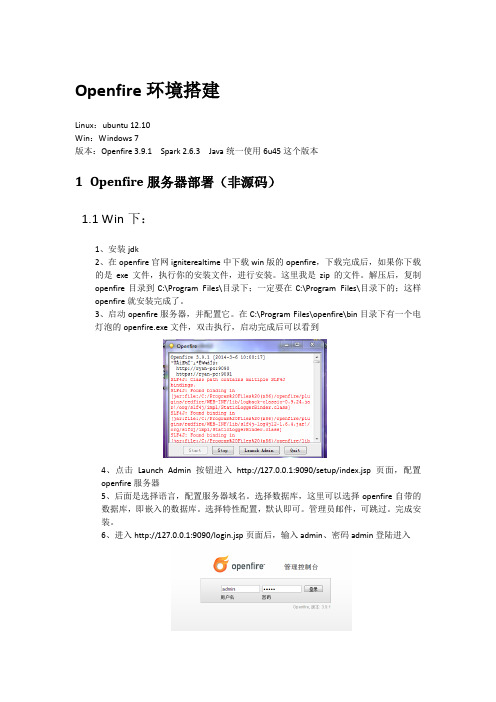
Openfire环境搭建Linux:ubuntu 12.10Win:Windows 7版本:Openfire 3.9.1 Spark 2.6.3 Java统一使用6u45这个版本1Openfire服务器部署(非源码)1.1 Win下:1、安装jdk2、在openfire官网igniterealtime中下载win版的openfire,下载完成后,如果你下载的是exe文件,执行你的安装文件,进行安装。
这里我是zip的文件。
解压后,复制openfire目录到C:\Program Files\目录下;一定要在C:\Program Files\目录下的;这样openfire就安装完成了。
3、启动openfire服务器,并配置它。
在C:\Program Files\openfire\bin目录下有一个电灯泡的openfire.exe文件,双击执行,启动完成后可以看到4、点击Launch Admin按钮进入http://127.0.0.1:9090/setup/index.jsp页面,配置openfire服务器5、后面是选择语言,配置服务器域名。
选择数据库,这里可以选择openfire自带的数据库,即嵌入的数据库。
选择特性配置,默认即可。
管理员邮件,可跳过。
完成安装。
6、进入http://127.0.0.1:9090/login.jsp页面后,输入admin、密码admin登陆进入7、进入后可以看到:1.2 Ubuntu下:1、先去甲骨文官网下载安装jdk(选择Linux x64 或者Linux x86对应链接,注意不要选择rpm.bin的,选择.bin,6u45对应的是jdk-6u45-linux-i586.bin),也不要使用ubuntu自带的openjdk2、安装全程需要root权限,首先获取root权限sudo –s5、然后就是要告诉系统,我们使用的sun的JDK,而非OpenJDK了(注意下面的2行命令--install后面一共四个参数分别是链接名称路径优先级,我们只要修改对应的6、openfire官网下载Linux版的openfire:openfire_3.9.1_all.deb(这个直接双击通过ubuntu软件中心安装),经过以上软件已经完成安装,此时需要修改一下openfire的启动文件如果openfire没有启动,可以通过/etc/init.d/openfire start启动服务。
XMPP开源服务器Openfire的安装和配置指南
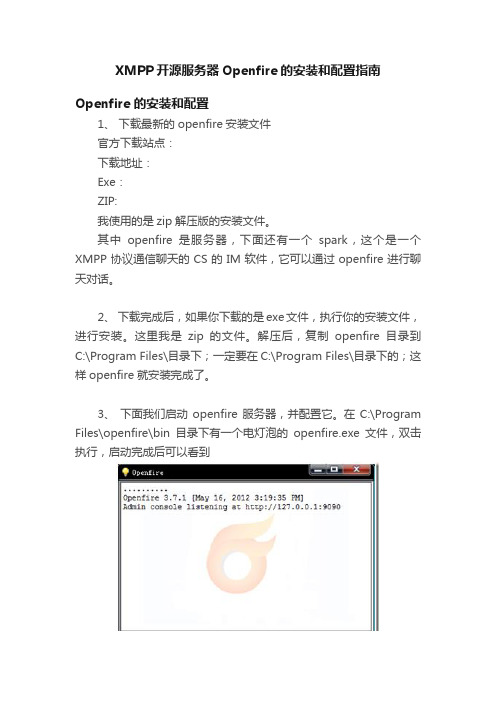
XMPP开源服务器Openfire的安装和配置指南Openfire 的安装和配置1、下载最新的openfire安装文件官方下载站点:下载地址:Exe:ZIP:我使用的是zip解压版的安装文件。
其中openfire是服务器,下面还有一个spark,这个是一个XMPP协议通信聊天的CS的IM软件,它可以通过openfire进行聊天对话。
2、下载完成后,如果你下载的是exe文件,执行你的安装文件,进行安装。
这里我是zip的文件。
解压后,复制openfire目录到C:\Program Files\目录下;一定要在C:\Program Files\目录下的;这样openfire就安装完成了。
3、下面我们启动openfire服务器,并配置它。
在C:\Program Files\openfire\bin目录下有一个电灯泡的openfire.exe文件,双击执行,启动完成后可以看到4、点击Launch Admin按钮进入页面,配置openfire服务器5、选择语言中文简体点击continue进入6、配置服务器域名如果你是本地访问,那么你可以不修改或是使用localhost、127.0.0.1的方式如果你用于外网或局域网访问,那么你的地址配置成外网或局域网地址7、选择数据库选择openfire自带的,当然你也可以选择你的数据库类型。
如Oracle、SQLServer、MySQL等。
如果openfire没有带jdbc的连接驱动,你需要添加连接数据库的jdbc驱动;驱动放在C:\Program Files\openfire\lib目录下8、选择特性配置,默认即可9、管理员邮件,可以跳过这步10、安装完成进入管理员控制台页面11、进入页面后,输入admin、密码admin登陆进入12、进入后可以看到服务器名称就是jwchat的连接地址;你可以使用Spark、jwchat 链接这个地址进行IM通信聊天……至此,openfire的安装和配置已经完成。
- 1、下载文档前请自行甄别文档内容的完整性,平台不提供额外的编辑、内容补充、找答案等附加服务。
- 2、"仅部分预览"的文档,不可在线预览部分如存在完整性等问题,可反馈申请退款(可完整预览的文档不适用该条件!)。
- 3、如文档侵犯您的权益,请联系客服反馈,我们会尽快为您处理(人工客服工作时间:9:00-18:30)。
OpenFire环境和插件开发说明文档1概述1.1编写目的本文档旨在为在Windows系统下快速构建Openfire开发环境和集成插件环境进行相关说明。
期望读者为Openfire开发人员和Openfire 服务器测试、维护人员。
1.2术语说明Openfire服务器:基于XMPP(jabber)协议的开源实时协作(RTC)服务器,采用Java语言开发。
可快速构建企业级的高效及时通信服务器。
Openfire插件:Openfire的可扩展应用服务模块,单个插件可通过Openfire的后台管理功能进行管理、发布、升级。
2准备资料2.1运行环境1.JDK:jdk 1.5以上,建议采用jdk1.6以上版本。
版本基于操作系统x86/x64确定。
目前服务器采用x86 版本jdk1.6.0_01。
2.Mysql:Mysql5.0以上,建议采用mysql5.5以上版本。
2.2资源文件Openfire源文件:Openfire版本【Openfire3.7.1】3结构说明3.1项目结构服务器部分:a)src/java:Openfire服务器源代码b)src/plugins:Openfire插件源代码c)build:build.xml Openfire服务器编译打包脚本d)documentation:安装开发说明文档和javadoce)resources:国际化资源文件f)src:源文件其它资源g)target:编译后的Openfire服务器h)work:开发环境Openfire工作目录自定义部分:a)ant:plugin-utils.xml 自定义帮助类编译打包脚本b)build:build-utf8.xml utf8格式Openfire服务器编译打包脚本c)plugin-jar:自定义插件存放目录,从target/openfire/plugins/下拷贝,主要为提交到SVN服务器d)src/plugins/rosterservice/src/java:关系服务插件源文件e)src/plugins/accountservice/src/java:账号服务插件源文件f)src/plugins/vcardservice/src/java:VCard服务插件源文件g)src/utils:自定义帮助类源文件3.2插件结构插件都存放在openfire根下的plugins目录下。
当一个插件被以JAR或WAR 文件发布时,自动扩展为一个文件夹。
插件目录结构如下所示:插件结构myplugin/|- plugin.xml <- 插件定义文件|- readme.html <- 可选的插件自己述文件,它将被显示给最终用户。
|- changelog.html <- 可选的插件版本日志文件,它将被展现给最终用户。
|- logo_small.gif <- 插件关联的小图标(16x16)文件(也能为png文件) |- logo_large.gif <- 插件关联的大图标(32x32)文件(也能为png文件) |- classes/ <- 你的插件需要的资源文件(如properties文件)|- database/ <- 可选的你的插件需要的数据库schema文件|- i18n/ <- 可选的i18n文件,它们为插件提供国际化支持|- lib/ <- 你的插件需要的库(JAR文件)|- web <- 需要集成到管理控制台中的各类资源(如果有的话) |- WEB-INF/|- web.xml <- 配置jsp调度的web.xml配置文件|- web-custom.xml <- 用户定义web.xml文件,自定义servlets |- images/plugin.xml配置文件<?xml version="1.0" encoding="UTF-8"?><plugin><!—插件类--><class>org.jivesoftware.openfire.plugin.RosterServicePlugin</class><!—插件名称 --><name>RosterServicePlugin </name><!—插件描述--><description>This is an roster plugin.</description><!—插件作者--><author>Jive Software</author><!—插件版本--><version>1.0</version><!—插件创建日期--><date>11/11/2011</date><!—插件访问路径 --><url>http://www /projects/openfire/plugins.jsp </url><!—插件所需openfire最低版本 --><minServerVersion>3.0.0</minServerVersion><!—插件协议 --><licenseType>gpl</licenseType><!—控制台配置 --><adminconsole><!—控制台显示 Tab页签可省略--><tab id="mytab"name="Example"url="sample.html"description="Click to manage..."><sidebar id="mysidebar"name="My Plugin"><item id="my-plugin"name="My Plugin Admin"url="sample.html"description="Click to administer settings for my plugin"/> </sidebar></tab></adminconsole></plugin>3.3数据表结构主要表结构说明ofUser:用户信息ofRoster:好友信息ofVCard:名片信息表ofProperty:服务器属性表4启动类配置[Eclipse]Run--> Open Debug DialogMain选项卡:Project:选择启动的工程VF-OFMain Class:选择org.jivesoftware.openfire.starter.ServerStarterArguments选项卡:VM arguments:VF-OF为工程名称-DopenfireHome="${workspace_loc:VF-OF}/target/openfireClasspath选项卡:增加i18n:选中User Entries -->点击Advanced…(Advanced Options) --> 选中Add Folders --> 点击OK 弹出选择文件窗口--> 选择VF-OF/src/i18n文件夹即可增加jar:操作同增加i18n,只需要选择增加的文件夹为VF-OF\src\resources\jar文件夹即可增加dist:操作同增加i18n,只需要选择增加的文件夹为VF-OF\build\lib\distCommon选项卡:选择Display in favorites menu选中Run、Debug5编译脚本配置[Eclipse]5.1服务器编译脚本配置Run-->External Tools-->Open External Tools Dialog…Main选项卡:Buildfile:${workspace_loc:/VF-OF/build/build-utf8.xml}Targets选项卡:默认选中openfire[default]即可Common选项卡:External Tools选中5.2插件编译脚本配置Run-->External Tools-->Open External Tools Dialog…Main选项卡:Buildfile:${workspace_loc:/VF-OF/build/build-utf8.xml}Arguments:-Dplugin=accountservice(后面的accountservice为插件文件夹名称)Targets选项卡:去掉openfire[default]选中,选中plugin即可Common选项卡:External Tools选中6主要接口和类说明6.1插件接口位置:org.jivesoftware.openfire.container.Plugin说明:所有自定义插件都必须实现Plguin接口,配置plugin.xml文件每个插件都必须符合规定的插件结构,每个插件将在自己的类加载器加载。
6.2名片信息位置:org.jivesoftware.openfire.vcard.VCardManager说明:名片信息服务管理类,自定的插件中可以取得实例,进行名片信息操作。
获取方法:XMPPServer.getInstance().getVCardManager()方法说明:●public static VCardProvider getProvider() :获取默认数据操作底层实现。
●public String getVCardProperty(String username, String name):根据用户名,VCard属性名称获取对应的属性值。
●public void setVCard(String username, Element vCardElement):保存用户VCard信息。
username,不是JID,不需要带域信息.●public Element getVCard(String username):取得用户VCard信息。
●public void deleteVCard(String username):删除用户VCard信息。
